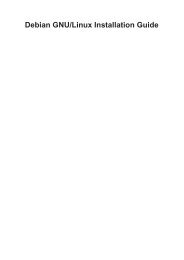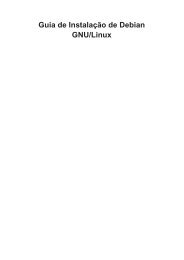Debian GNU/Linux – Installationsanleitung - di - Debian
Debian GNU/Linux – Installationsanleitung - di - Debian
Debian GNU/Linux – Installationsanleitung - di - Debian
Sie wollen auch ein ePaper? Erhöhen Sie die Reichweite Ihrer Titel.
YUMPU macht aus Druck-PDFs automatisch weboptimierte ePaper, die Google liebt.
Kapitel 6. Den <strong>Debian</strong>-Installer verwenden<br />
Beispiel ist natürlich etwas sehr stark vereinfacht. Falls noch nicht geschehen, sollten Sie auf jeden<br />
Fall das LVM-HowTo (http://www.tldp.org/HOWTO/LVM-HOWTO.html) lesen.<br />
LVM im debian-installer einzurichten, ist sehr einfach und wird komplett von partman unterstützt.<br />
Als erstes müssen Sie <strong>di</strong>e Partitionen festlegen, <strong>di</strong>e als Physikalische Volumes für LVM<br />
genutzt werden sollen (<strong>di</strong>es erle<strong>di</strong>gen Sie im Menü Partitionseinstellungen, wo Sie Benutzen<br />
als:−→Physikalisches Volume für LVM auswählen).<br />
Wenn Sie zum Hauptbildschirm von partman zurückkehren, finden Sie eine neue Option<br />
Logical Volume Manager konfigurieren. Wenn Sie sie auswählen, müssen Sie als Erstes<br />
anstehende Änderungen an der Partitionstabelle (falls es welche gibt) bestätigen; danach wird das<br />
LVM-Konfigurationsmenü angezeigt. Über dem Menü sehen Sie eine Zusammenfassung der<br />
LVM-Konfiguration. Das Menü selbst ist kontext-abhängig: es werden nur gültige Aktionen<br />
angezeigt. Die möglichen Aktionen sind:<br />
• Konfigurationsdetails anzeigen: zeigt <strong>di</strong>e Struktur der LVM-Geräte, <strong>di</strong>e Namen und Größen der<br />
Logischen Volumes usw.<br />
• Volume-Gruppe erstellen<br />
• Logisches Volume erstellen<br />
• Volume-Gruppe löschen<br />
• Logisches Volume löschen<br />
• Volume-Gruppe erweitern<br />
• Volume-Gruppe reduzieren<br />
• Fertigstellen: zurück zum partman-Hauptbildschirm<br />
Verwenden Sie <strong>di</strong>ese Optionen, um zunächst eine Volume-Gruppe zu erzeugen und dann innerhalb<br />
<strong>di</strong>eser Ihre Logischen Volumes anzulegen.<br />
Wenn Sie zum partman-Hauptbildschirm zurückkehren, erscheinen dort <strong>di</strong>e erstellten Logischen Volumes<br />
wie gewöhnliche Partitionen (und sollten auch als solche behandelt werden).<br />
6.3.2.6. Verschlüsselte Dateisysteme konfigurieren (partman-crypto)<br />
debian-installer erlaubt es, verschlüsselte Dateisysteme einzurichten. Jede Datei, <strong>di</strong>e auf eine<br />
solche Partition geschrieben wird, wird <strong>di</strong>rekt in verschlüsselter Form auf dem Gerät gespeichert.<br />
Zugriff auf <strong>di</strong>e verschlüsselten Daten wird nur nach Eingabe der korrekten Passphrase gewährt, <strong>di</strong>e<br />
bei der Erstellung der verschlüsselten Partition benutzt wurde. Diese Funktion ist z.B. sinnvoll, um<br />
sensible Daten zu schützen, wenn Ihr Laptop oder Ihre Festplatte gestohlen wird. Der Dieb kann zwar<br />
physikalischen Zugriff auf <strong>di</strong>e Platte haben, aber ohne Kenntnis der richtigen Passphrase werden <strong>di</strong>e<br />
Daten wie zufällig erzeugte Zeichen erscheinen.<br />
Die beiden wichtigsten Partitionen, <strong>di</strong>e Sie verschlüsseln sollten, sind: Ihre Home-Partition, auf der<br />
Ihre privaten Daten liegen und <strong>di</strong>e Swap-Partition, auf der möglicherweise sensible Daten vorübergehend<br />
während des Betriebes gespeichert werden könnten. Natürlich kann Sie nichts davon abhalten,<br />
auch irgendeine andere Partition zu verschlüsseln, <strong>di</strong>e vielleicht von Interesse ist. Zum Beispiel<br />
/var, wo Datenbankserver, Mailserver oder Printserver ihre Daten ablegen, oder /tmp, das von verschiedensten<br />
Programmen genutzt, um potentiell interessante temporäre Dateien zu speichern. Einige<br />
Leute möchten vielleicht sogar ihr ganzes System verschlüsseln. Die einzige Ausnahme ist <strong>di</strong>e<br />
/boot-Partition, <strong>di</strong>e unverschlüsselt bleiben muss, da es derzeit keinen Weg gibt, einen Kernel von<br />
einer verschlüsselten Partition zu laden.<br />
70